交互式视线用于确定在 3D 场景中从给定的观察点视点,一个或多个目标是否可见。可以针对视图中当前显示的内容对其进行计算,包括地表和符号化要素(例如建筑物和树木)。
可以通过视图以交互方式移动视线观察点和目标位置。可以使用分析参数、垂直偏移和视图距离对真实世界对象(例如,人的高度或双筒望远镜范围)进行建模。视线分析可以基于单个观察点,其中包含根据所选路径或现有线图层创建的一个或多个目标。
注:
每个视线对象都会消耗部分分析工具显示预算。超出显示预算后,您必须移除一个或多个现有视线,然后才能创建另一个视线。
这些工具显示的分析结果是临时的,不会保存在工程中,也不会包含在地图包中。但是,其距离设置和几何可以导出为线要素类以供进一步使用。如果您需要将显示的分析结果作为数据,请考虑使用适用于可见性的地理处理工具。
创建交互式视线
交互式视线工具  位于分析选项卡工作流组的 3D 探索性分析库中。保存具有自定义配置的模板时,可将其添加到库中。
位于分析选项卡工作流组的 3D 探索性分析库中。保存具有自定义配置的模板时,可将其添加到库中。
交互式视线创建参数
下表描述了交互式视线创建参数:
| 选项 | 说明 |
|---|---|
观察点垂直偏移 | 针对新视线创建观察点时使用的垂直偏移距离。例如,值 6 feet 可将观察点置于视图中单击位置上方 6 英尺处。 |
观察点最小距离 | 距离要分析的观察点的最小距离。比最小距离更近的障碍物不参与分析。 |
观察点最大距离 | 距离要分析的观察点的最大距离。比最大距离更远的障碍物不参与分析。 |
目标垂直偏移 | 创建目标点时,应用于单击位置的垂直偏移距离。 |
创建方法
可以通过以下四种方法来创建交互式视线:
更新交互式视线对象
要更新现有视线的分析区域,请使用视线工具  选择观察点,然后使用交互式控点来调整位置。您可以在 x 平面和 y 平面中重新定位对象,或拖动绿色箭头在 z 平面中移动。将动态显示更新的值。
选择观察点,然后使用交互式控点来调整位置。您可以在 x 平面和 y 平面中重新定位对象,或拖动绿色箭头在 z 平面中移动。将动态显示更新的值。
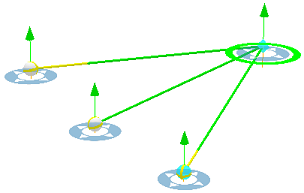
如果您希望手动输入值,则可以在探索性分析窗格的属性选项卡上,针对所选视线更新特定属性。在窗格中,可以浏览场景中的每个视线对象以进行迭代更新。单击全部可以同时修改所有交互式视线对象。
删除交互式视线对象
使用视线  工具选择视线对象,然后单击属性选项卡上的删除
工具选择视线对象,然后单击属性选项卡上的删除  以将其删除。或者,可以按 Delete 键,或者右键单击一个对象并单击删除
以将其删除。或者,可以按 Delete 键,或者右键单击一个对象并单击删除  。可以通过单击分析选项卡上工作流组的 3D 探索性分析库中的全部清除
。可以通过单击分析选项卡上工作流组的 3D 探索性分析库中的全部清除  ,来同时删除所有视线
,来同时删除所有视线



